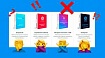Здравствуйте, товарищи!
Оговорюсь в самом начале, это не обзор. В тексте не будет анализа рынка механических клавиатур, обоснования выбора и всего вот этого. Я просто хочу поделиться опытом сборки конкретного устройства, указать на некоторые не очевидные вещи что может быть полезно тому кто будет собирать клавиатуру на данной плате.
Собирать мы будем 90% механическую клавиатуру XD96 на плате от KPREPUBLIC.
Комплектующие
Как такового набора комплектующих для сборки производитель не продает. Все необходимое предлагается заказывать отдельно. Для сборки клавиатуры нам понадобятся:
Плата
Свичи на Ваш вкус (для общего понимания масштаба трагедии)
Стабилизаторы (для XD96 набор 104 x1 Set)
Корпус
Кейкапы, опять же по вкусу
Выбор кейкапов
Есть нюанс на который нужно обратить внимание. Плата дает некоторую свободу в выборе раскладки и физическом размещении на ней свичей, по этому выбор набора кейкапов желательно делать после того как Вы определились с раскладкой.


Плата
Основные особенности платы:
до 96 клавиш— поддержка 3pin или 5pin MX свичей (либо их клонов)
контроллер клавиатуры - Kimera Core (открытый контроллер клавиатур на ATmega32u4)
редактирование раскладки в Keyboard Layout Editor
прошивка с использованием TKG-TOOLS offline или TKG online (есть информация о наличии порта QMK для данной платы, но сам я не проверял)
16 SMD RGB светодиодов на нижней стороне платы для фоновой подсветки
предусмотрены отверстия под PCB Mount стабилизаторы Cherry
контакты для 3мм светодиодов в каждом сокете под свич (может работать как подсветка клавиши или индикатор)
разъем mini-USB... вот это в 2022 году уже просто не серьезно


Перед тем как начинать собственно сборку необходимо подключить плату к компьютеру, открыть какой-нибудь клавиатурный тестер (например этот) и замыкая контакты клавиш пинцетом проверить все ли клавиши работают. Этап этот важен т.к. может сохранить кучу времени и нервов при дальнейшем поиске неисправностей. Так например выяснилось что на плате не хватает одного диода.

Корпус

Под данную плату производитель предлагает только один вариант корпуса. Это довольно увесистый алюминиевый корпус в пяти вариантах расцветки: серебристый, красный, серый (как в моем случае), голубой и черный.

Комплект корпуса, помимо основной оболочки, включает в себя: монтажную пластину универсальную для всех поддерживаемых раскладок, матированную с внутренней стороны стеклянную нижнюю крышку, набор винтов, четыре силиконовые ножки. На фото выше видно что корпус имеет складные ножки дающие не большой угол клавиатуре на столе, на этих ножках можно увидеть накладки. Эти накладки я печатал на 3д принтере из резины т.к. складные ножки имеют довольно острые грани и могут царапать столешницу.
Ни какой звукоизоляции с корпусом не поставляется, но в коробке корпус при транспортировке удерживала прокладка из какого-то вспененного материала и в теории можно использовать его как шумку.
Приступим к сборке

И первое что нужно сделать это установить стабилизаторы. В прочем, если не использовать монтажную пластину то это можно сделать и после того как будут смонтированы свичи. Но в нашем случае после установки всех свичей на место к плате будет уже не добраться. И да, перед установкой стабилизаторов их рекомендуют смазать тефлоновой смазкой. У меня такой не оказалось и я решил что сделаю это потом. Так вот, потом так и не наступило )) Но вроде бы все работает и не особо гремит.

Начинаем устанавливать свичи.
Свичи бывают двух видов: для монтажа в монтажную пластину и для монтажа непосредственно на плату. Отличаются они наличием двух дополнительных пластиковых пинов у свичей предназначенных для монтажа сразу на плату. Они позволяют точно позиционировать переключатель на плате что даст потом ровные ряды клавиш без смещения в зазорах, но только в том случае если в плате предусмотрены отверстия под эти пины. Наша плата поддерживает и трех и пяти пиновые свичи, по этому я заказал вариант под монтаж на плату. Сделал я это потому, что монтажная пластина из комплектного корпуса — универсальная, т.е. позволяет устанавливать клавиши в нескольких вариантах размещения от этого не во всех гнездах пластины свичи фиксируются жестко и ровно. Таким образом мы получаем точное позиционирование свичей на плате.
Для начала стоит вставить в монтажную пластину 4 свича в заведомо правильные места. Например Esc, Ctrl слева и парочку с права поближе к краю клавиатуры. Затем совместить монтажную пластину и плату стараясь не загнуть контакты свичей, после чего припаять свичи. Все, теперь плата верно позиционирована относительно монтажной пластины и можно начинать устанавливать остальные свичи.
Я бы рекомендовал ставить свичи по одному, сверяясь при этом с раскладкой и припаивать. Я же сначала вставил все свичи, а потом сел их паять. На выходе я получил: три не припаянных и еще три не верно припаянных свича.
Теперь нужно припаять светодиоды для Caps Lock и Num Lock.

На плате, рядом с каждой клавишей есть контакты для 3мм светодиодов. Поведение этих светодиодов настраивается в конфигураторе прошивки. Они могут работать как подсветка или индикатор. В самих свичах есть посадочные места для этих диодов, просто вставляем их, попадаем ножками в контакты на плате и припаиваем. На маркировку полярности нанесенную на свич обращать внимания не стоит, полярность контактов показана на картинке. На плате она нарисована только в одном месте (в верхнем углу, под USB разъемом) и увидеть ее можно не сразу, потом придется перепаивать светодиоды (как мне).
Настало время собрать все в корпус

В старой версии корпуса монтажная пластина не крепилась к корпусу по бокам, от чего клавиатура могла прогибаться при нажатии на клавиши в этих местах. У нового корпуса там есть винты, но печатные проставки я на всякий случай все равно установил.
Вообще, корпус можно совсем не покупать. На основе имеющейся раскладки можно сгенерировать детали для корпуса и монтажную пластину и нарезать все это из акрила (или другого материала по вкусу). Все это делается в сервисе Plate & Case Builder. Правда не факт что это окажется дешевле готового корпуса.
Прошивка
В принципе все, сейчас клавиатура уже работает. Ее можно подключать к компьютеру и пользоваться. Но что если мы хотим поменять местами клавиши или еще как-то изменить раскладку? У нас же кастом в конце то концов :)
Для начала открываем редактор раскладок с базовой раскладкой для этой платы.
Редактируем раскладку и сохраняем свой вариант. Для этого понадобится авторизация, подходит учетка гитхаба.
Подключаем клавиатуру к компьютеру, нажимаем сочетание клавиш
Fn+Backspace— это переведет клавиатуру в режим прошивки (в диспетчере устройств она будет видна как ATm32U4DFU)При помощи Zadig устанавливаем драйвер WinUSB
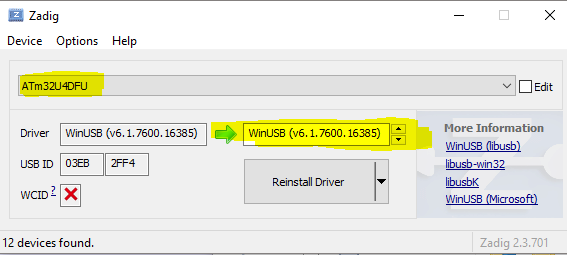
В Гугл хром (это важно), открываем генератор прошивок xd.tkg.io
В разделе General, в настройках клавиатуры, выбираем Kimera -> Config -> XD96
В разделе Layer выбираем вкладку Simple, в Composite Layer вставляем адрес нашей новой раскладки
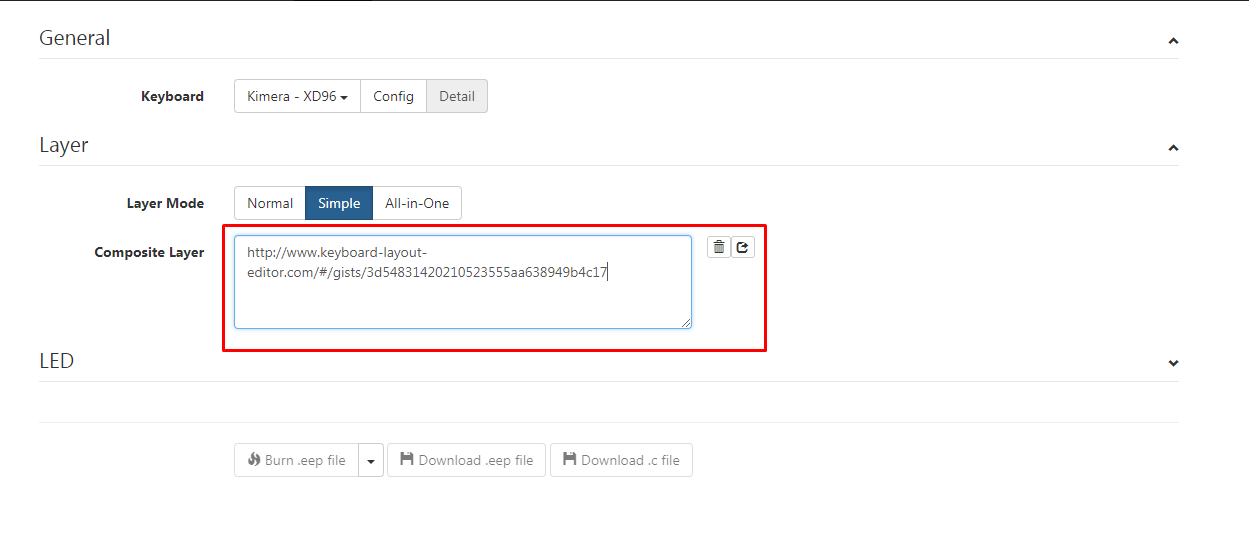
Разделы Fn и LED настраиваем как показано ниже


Жмем «Burn .eep File»
В конфигурации по умолчанию, LED 1 это scroll lock, но я данную клавишу не использую. LED 3 это Num Lock, я инвертировал индикатор для того что бы он не горел постоянно, а загорался когда на клавиатуре выключен нумпад. После самой прошивки может появиться сообщение об ошибке, на него можно не обращать внимания. Клавиатуру лучше отключить от компьютера и подключить снова, все должно работать как Вы настроили в редакторе раскладок.
На этом у меня все, спасибо за внимание. Надеюсь кому-то этот материал будет полезен.
Надеюсь дойдут руки проверить работает ли на xd96 порт прошивки QMK, все же куда приятнее было бы конфигурить раскладку "на лету" в каком нибудь VIA.